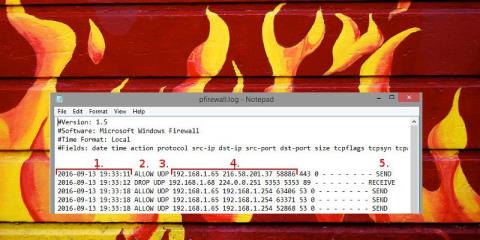Protokoly brány Windows Firewall se používají k opravě některých problémů, jako je například, že se vámi používaný program nemůže připojit k internetu, ale ve skutečnosti se u jiných programů a softwaru tato chyba nevyskytuje atd.

Protokoly brány Windows Firewall se používají k řešení řady problémů, jako jsou:
- Program, který používáte, se nemůže připojit k internetu. Ve skutečnosti však jiné programy a software tuto chybu nemají. Poté musíte provést kroky k odstranění chyby a zajistit, aby brána Windows Firewall neblokovala žádost programu o připojení a neodmítala služby.
- Pokud máte podezření, že váš počítač je používán k přenosu dat z malwaru a chcete po odstranění podezřelých požadavků na připojení na bráně firewall sledovat síťový provoz.
- Vytvořte nové pravidlo na bráně firewall pro povolení nebo blokování připojení a upravte jej podle svých přání.
1. Otevřete bránu firewall systému Windows
První je přístup k rozšířeným nastavením brány Windows Firewall. Otevřete Ovládací panely a poté v okně Ovládací panely v části Zobrazit podle , pokud jste jej nastavili na Malá/Velká ikona , vyhledejte a klikněte na Brána firewall systému Windows .

Pokud je položka Zobrazit podle nastavena na Kategorie , vyhledejte a klikněte na Systém a zabezpečení a poté klikněte na Brána firewall systému Windows.

V okně Brána firewall systému Windows vyhledejte a klikněte na Pokročilá nastavení v levém podokně.

V tuto chvíli se na obrazovce zobrazí okno, jak je znázorněno níže:
Zde můžete nastavit oprávnění nebo blokovat přístup jakéhokoli programu k internetu.
2. Otevřete Nastavení protokolu
V okně, které se zobrazí, najděte a vyberte v levém podokně „Brána firewall systému Windows s pokročilým zabezpečením na místním počítači“ .

Klikněte na něj pravým tlačítkem a vyberte Vlastnosti.

Na obrazovce se objeví okno Vlastnosti. Zde můžete vidět záložky profilu:

Profil domény : Když se váš počítač připojí k síti Wifi, kde doménu poskytuje řadič domény. Pokud si něčím nejste jisti, nesmíte tento profil používat.
Soukromý profil : Při připojení k "soukromé" síti, včetně domácí sítě a osobní sítě.
Veřejný profil : Připojuje se k „veřejné“ síti. Tento profil se používá při připojení k veřejné Wifi jako je Wifi na letišti, v knihovně,.....
Pokud se připojujete k privátní síti, klikněte na kartu Soukromý profil. Pokud jste připojeni k veřejné síti, přejděte na kartu Veřejný profil. Po výběru správné karty klikněte v části Protokolování na „Přizpůsobit...“ .

3. Spusťte proces přihlášení
V tomto okně můžete nastavit umístění a velikost souboru protokolu. Pro soubor protokolu můžete nastavit snadno zapamatovatelné umístění. Pokud se chcete přihlásit hned, změňte rozbalovací nabídku na Ano a poté klikněte na OK.

Vypnutí je velmi jednoduché, stačí z rozbalovací nabídky vybrat Ne a je hotovo.
4. Přečtěte si soubor protokolu
Nyní má váš počítač přístup ke všem aktivitám brány firewall. Nyní se vraťte do okna Upřesnit nastavení, klikněte na Sledování v levém podokně, v části Nastavení protokolování klikněte na Název souboru .

Na obrazovce se nyní objeví okno protokolu. Zde jsou důležité informace, kterým je třeba věnovat pozornost:

1. Datum a čas připojení.
2. Co se stalo se spojením. „Povolit“ znamená, že brána firewall povolí vaše připojení, zatímco „Zahodit“ znamená, že připojení je blokováno.
3. Typ připojení, TCP nebo UDP.
4. Objednávka: Počáteční IP připojení (IP adresa počítače), cílová IP (jako je IP adresa webové stránky) a port používaný na vašem počítači.
5. Při odesílání nebo přijímání datového paketu není na vašem počítači žádné spojení.
Po dokončení procesu nezapomeňte záznamník vypnout.
Podívejte se na některé další články níže:
Hodně štěstí!